
Dieser Artikel vermittelt Ihnen Wissen über den Befehl cat unter Linux. Der Befehl cat wird zum Verbinden von Dateien und zum Drucken auf dem Standardausgabegerät verwendet.

1. Betriebsumgebung
Win10 64-Bit-Betriebssystem + CentOS7 + Moba Verketten Sie die Datei und drucken Sie sie auf dem Standardausgabegerät.
3. Verwendung
cat [选项]... [文件]...
Geben Sie die [Datei] oder die Standardeingabekombination auf der Standardausgabe aus.
4. Allgemeine Parameter
-n oder --number: Nummeriert alle Ausgabezeilen beginnend mit 1. -b oder --number-nonblank: Ähnlich wie -n, außer dass Leerzeilen nicht nummeriert werden.
-s oder --squeeze-blank: Wenn mehr als zwei aufeinanderfolgende Leerzeilen vorhanden sind, ersetzen Sie diese durch eine Leerzeile.
-v oder --show-nonprinting: Verwenden Sie ^- und M-Symbole außer LFD und TAB.
-E oder --show-ends: Zeigt $ am Ende jeder Zeile an.
-T oder --show-tabs: TAB-Zeichen als ^| anzeigen.
-A oder --show-all: Entspricht -vET.
-e: Entspricht der Option „-vE“.
-t: Entspricht der Option „-vT“. 5. Demonstration nicht im Detail beschrieben. Sie können auf Linux verweisen, um Dateien im Verzeichnis zu erstellen, wie unten gezeigt (in späteren Beispielen werden die Dateien test11 und test22 entsprechend den Anforderungen des Beispiels geändert):
1. Sehen Sie sich den Inhalt der test11-Datei an. cat test11
2. Sehen Sie sich den Inhalt der test11-Datei an und fügen Sie die Zeilennummer hinzu (Nummerierung beginnt bei 1).
cat -n test11 或 cat --number
cat -b test22 或 cat --number-nonblank
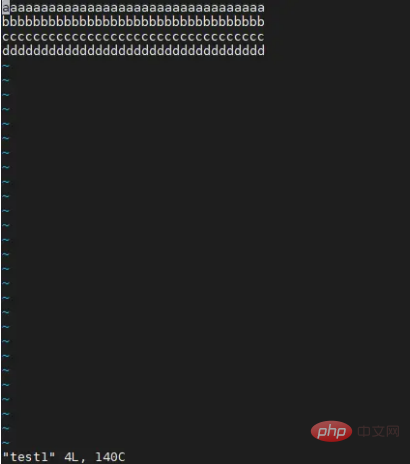
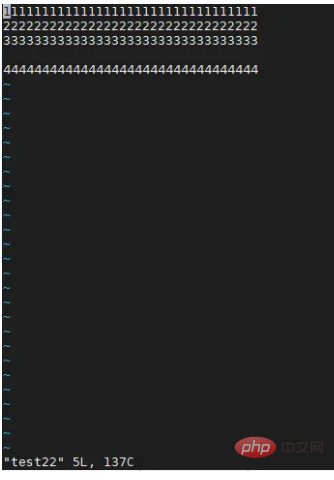
4. Überprüfen Sie den Inhalt der test22-Datei und ersetzen Sie zwei oder mehr aufeinanderfolgende Leerzeilen durch eine Leerzeile. 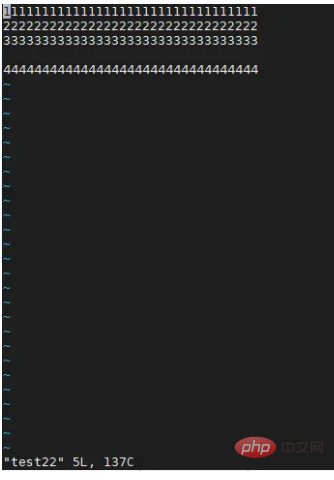
cat -s test22 或 cat --squeeze-blank 或 nl test22
5. Sehen Sie sich den Inhalt der test22-Datei an und hängen Sie das $-Zeichen am Ende an.
cat -E test22
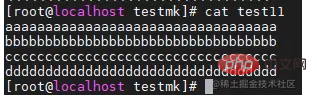 6.cat kann mehrere Dateien gleichzeitig anzeigen
6.cat kann mehrere Dateien gleichzeitig anzeigencat test11 test22
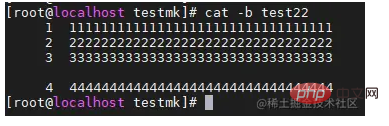 7. Bei Dateien mit großem Inhalt können Sie das Pipe-Zeichen (|) und mehr verwenden, um Seite für Seite anzuzeigen (verwenden Sie unter
7. Bei Dateien mit großem Inhalt können Sie das Pipe-Zeichen (|) und mehr verwenden, um Seite für Seite anzuzeigen (verwenden Sie unter cat test11 | more
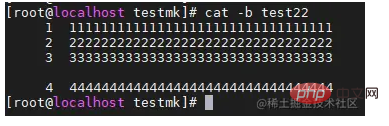 8. Kombinieren Sie die beiden Dateien und schreiben Sie eine neue Datei (Hinweis!: Wenn die geschriebene Datei Originalinhalt hat, wird der Originalinhalt angezeigt gelöscht! ! Bei falscher Verwendung entstehen große Verluste! !
8. Kombinieren Sie die beiden Dateien und schreiben Sie eine neue Datei (Hinweis!: Wenn die geschriebene Datei Originalinhalt hat, wird der Originalinhalt angezeigt gelöscht! ! Bei falscher Verwendung entstehen große Verluste! !  Verwandte Empfehlungen: „
Verwandte Empfehlungen: „
“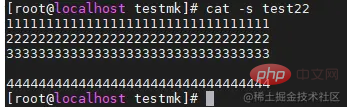
Das obige ist der detaillierte Inhalt vonSo verwenden Sie den cat-Befehl unter Linux in zehn Minuten. Für weitere Informationen folgen Sie bitte anderen verwandten Artikeln auf der PHP chinesischen Website!